Jautājums
Problēma: kā novērst, ka Lost Ark netiek palaists operētājsistēmā Windows?
Sveiki. Es nesen instalēju Lost Ark no Steam, taču, mēģinot to palaist, iestrēgstu ielādes ekrānā. Kāpēc tas neizdodas sākt?
Atrisināta atbilde
Lost Ark ir fantāzijas vairāku spēlētāju tiešsaistes darbības lomu spēle, kas divdesmit četru stundu laikā pēc izlaišanas kļuva par otro visvairāk spēlēto spēli Steam. Daudzi lietotāji uzskata, ka spēle ir patīkama, un viņi slavē grafiku un pasaules dizainu. Stāsts rada ieskaujošu pieredzi, un tiek uzskatīts, ka varoņu pielāgošanas spējas ir iespaidīgas.
Tomēr dažiem spēlētājiem ir radušās problēmas, mēģinot palaist spēli operētājsistēmā Windows. Spēlētāji ziņo, ka ir iestrēguši ielādes ekrānā. Tas var būt ļoti kaitinoši satrauktiem lietotājiem, kuri vēlas izmēģināt tikko instalētās spēles. Šķiet, ka problēma nav pazudusi kopš spēles izlaišanas.
Problēmu, ka Lost Ark netiek palaists operētājsistēmā Windows, var izraisīt dažādas lietas. Mēs iepriekš rakstījām par citām spēlēm, kas netiek palaists, piemēram FIFA 22, tāpēc tai nevajadzētu būt problēmai, kas saistīta ar Lost Ark. Ja jums ir trešās puses drošības programma, tā var bloķēt spēli. Novecojis grafikas draiveris[1] un Windows versija varētu būt arī vainīgie aiz kļūdas.
Šajā rokasgrāmatā ir norādītas 9 darbības, kas varētu palīdzēt novērst, ka Lost Ark netiek palaists operētājsistēmā Windows. Ja vēlaties izvairīties no ilgstoša problēmu novēršanas procesa, varat arī izmantot apkopes rīku, piemēram, ReimageMac veļas mašīna X9 kas var novērst lielāko daļu sistēmas kļūdu, BSOD,[2] bojāti faili un reģistrs[3] jautājumiem. Pretējā gadījumā uzmanīgi veiciet tālāk norādītās darbības.
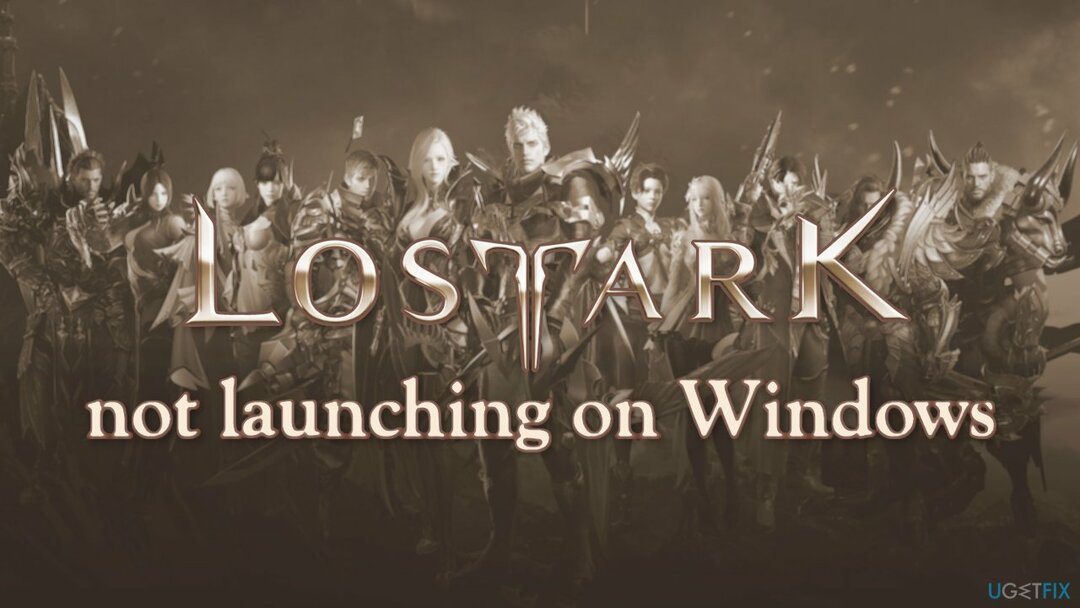
1. metode. Pārbaudiet minimālās prasības
Lai labotu bojātu sistēmu, jums ir jāiegādājas licencēta versija Reimage Reimage.
| OPERĒTĀJSISTĒMA | Windows 10 (64 bitu) |
| PROCESORS | Intel i3 vai AMD Ryzen 3 |
| RAM | 8 GB |
| GRAFIKAS KARTE | NVIDIA GeForce GTX 460 / AMD HD 6850 |
| DIRECTX | Versija 9.0c |
| TĪKLS | Ātrgaitas platjoslas savienojums |
| HDD KRĀTUVE | 50 GB |
2. metode. Palaidiet Lost Ark spēli kā administrators
Lai labotu bojātu sistēmu, jums ir jāiegādājas licencēta versija Reimage Reimage.
- Ar peles labo pogu noklikšķiniet uz LostArk.exe saīsni un noklikšķiniet uz Īpašības opciju
- Dodieties uz Saderība cilni un noklikšķiniet uz Palaidiet šo programmu kā administratoru
- Tagad noklikšķiniet uz Pieteikties un tad labi
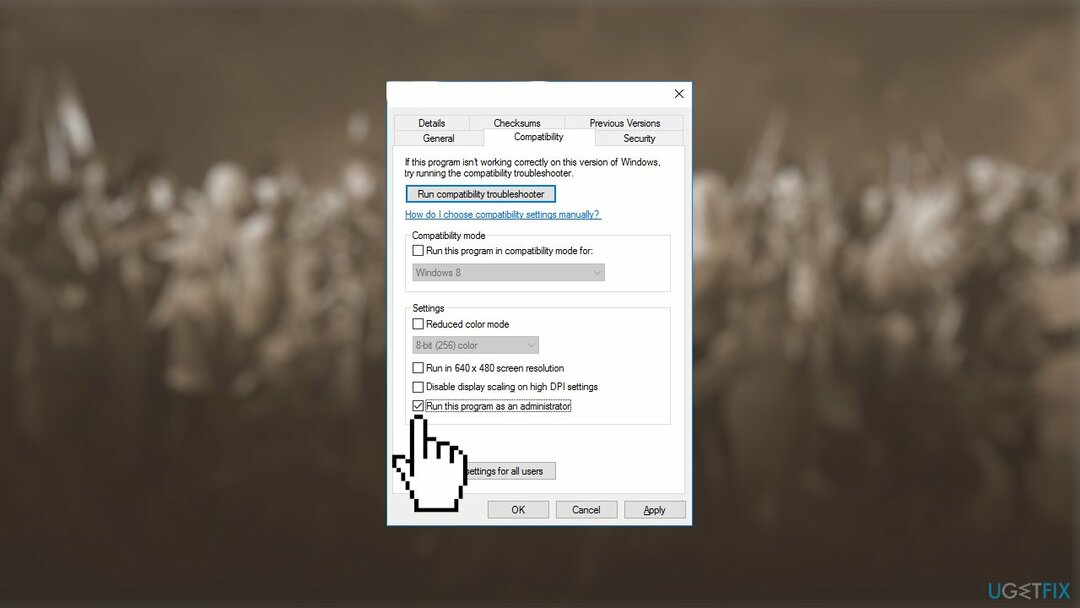
3. metode. Atjauniniet Windows
Lai labotu bojātu sistēmu, jums ir jāiegādājas licencēta versija Reimage Reimage.
- Atveriet izvēlni Sākt un ierakstiet Iestatījumi
- Izvēlieties Atjaunināšana un drošība un tad Windows atjaunināšana
- Noklikšķiniet uz Meklēt atjauninājumus pogu un instalējiet pieejamos atjauninājumus
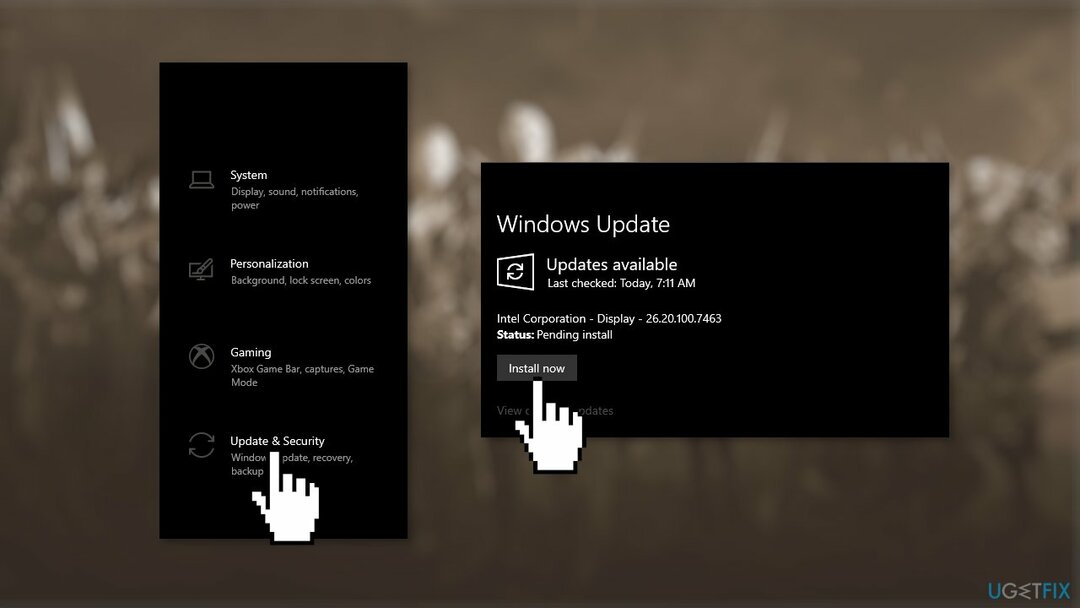
4. metode. Labojiet vai pārbaudiet spēles failus
Lai labotu bojātu sistēmu, jums ir jāiegādājas licencēta versija Reimage Reimage.
Ja pati spēle ir bojāta, tas var izraisīt avāriju startēšanas laikā vai avāriju spēles vidū ar Lost Ark. Šeit ir norādītas darbības, lai pārbaudītu un labotu bojātus failus pakalpojumā Steam.
- Palaidiet Tvaiks klients
- No BIBLIOTĒKA, ar peles labo pogu noklikšķiniet uz Pazudušais šķirsts un atlasiet Īpašības
- Iet uz LOKĀLI FAILI un noklikšķiniet uz Spēļu failu integritātes pārbaude…
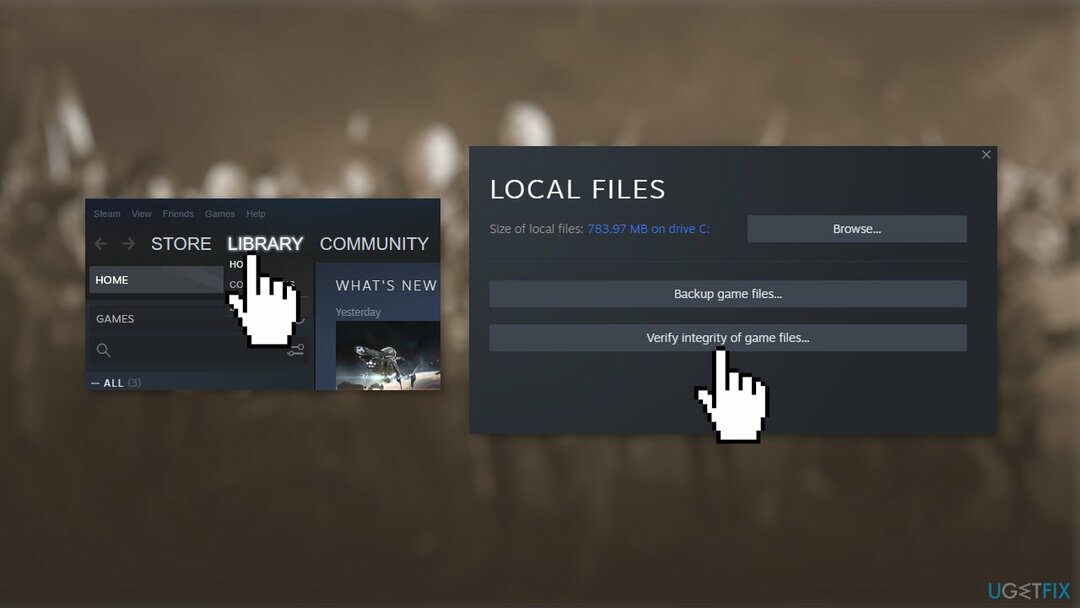
- Mēģiniet palaist spēli
5. metode. Atspējot pārklājumu
Lai labotu bojātu sistēmu, jums ir jāiegādājas licencēta versija Reimage Reimage.
- Klikšķiniet uz Tvaiks un tad Iestatījumi
- Iet uz Spēlē un noņemiet atzīmi no izvēles rūtiņas Iespējojiet Steam pārklājumu spēles laikā
- Nospiediet labi un mēģiniet palaist spēli
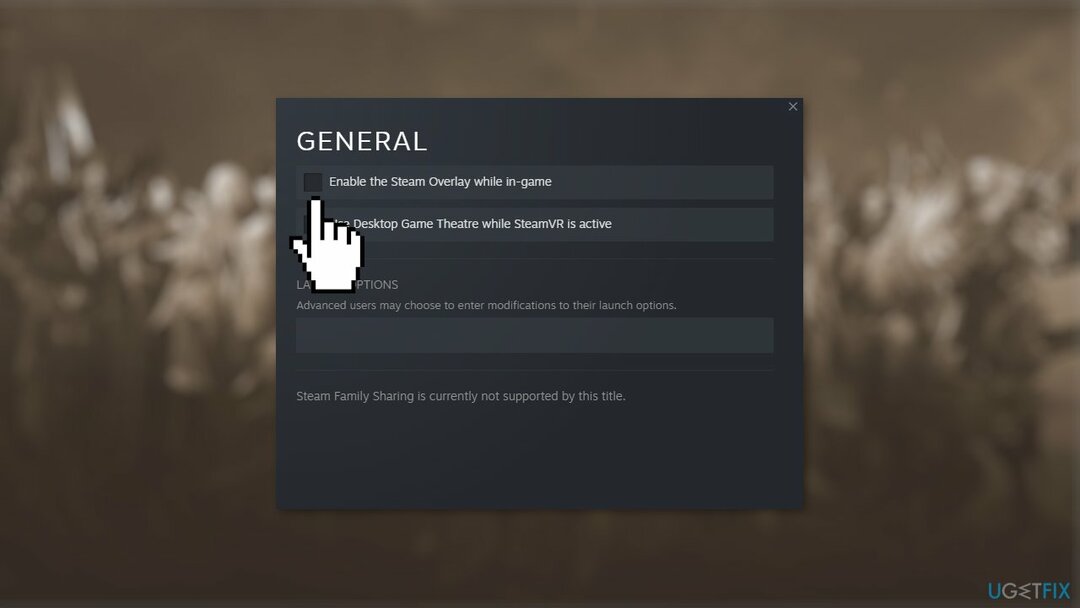
6. metode. Atspējojiet trešās puses pretvīrusu programmatūru
Lai labotu bojātu sistēmu, jums ir jāiegādājas licencēta versija Reimage Reimage.
Ja jūsu sistēmā ir instalēta trešās puses pretvīrusu programmatūra, mēģiniet to atspējot un pēc tam izmēģināt spēli. Gadījumā, ja Lost Ark startē pareizi ar atspējotu pretvīrusu programmatūru, kļūs skaidrs, ka problēmu izraisīja tā. Šādā gadījumā, ja vēlaties turpināt lietot pretvīrusu programmatūru, Lost Ark procesu varat vienkārši iekļaut baltajā sarakstā.
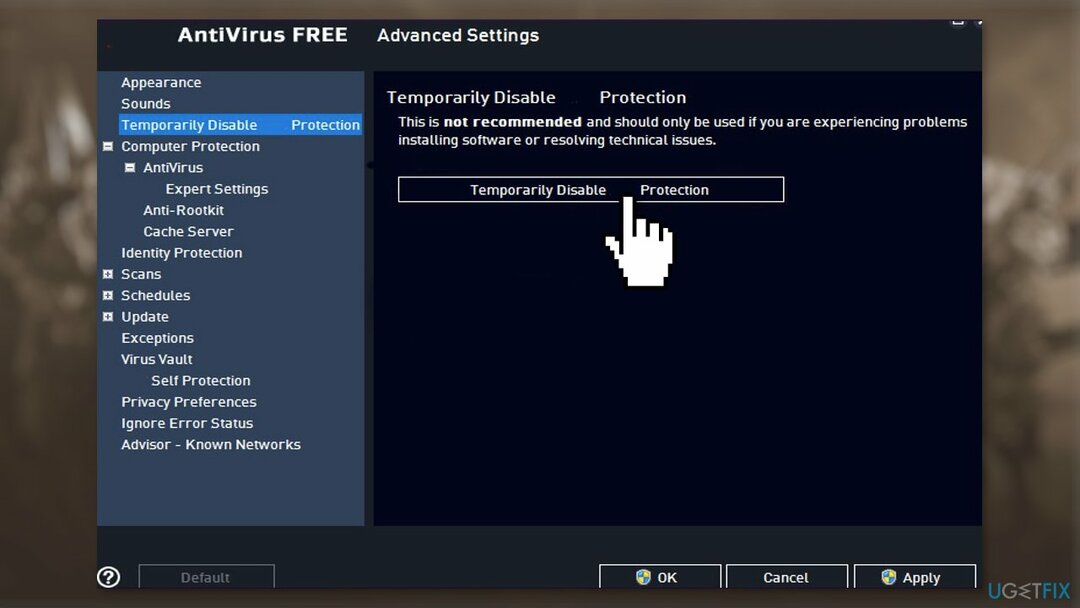
7. metode. Atjauniniet grafikas draiveri
Lai labotu bojātu sistēmu, jums ir jāiegādājas licencēta versija Reimage Reimage.
Novecojis grafikas kartes draiveris varētu būt iemesls, kāpēc spēli nevar palaist. Šajā gadījumā varat to automātiski salabot, izmantojot DriverFix, kas skenēs jūsu datoru, lai atrastu trūkstošus un novecojušus ierīces draiverus. Vai arī varat manuāli atjaunināt tīkla draiveri uz jaunāko versiju:
- Noklikšķiniet uz Sākt izvēlne un ierakstiet Ierīču pārvaldnieks
- Atrodiet sarakstā ierakstu, kas ir saistīts ar jūsu grafisko karti; tas varētu būt grafika, standarta VGA kontrolieris, Intel grafikas, AMD Radeons, NVIDIA GeForce, vai citu nosaukumu
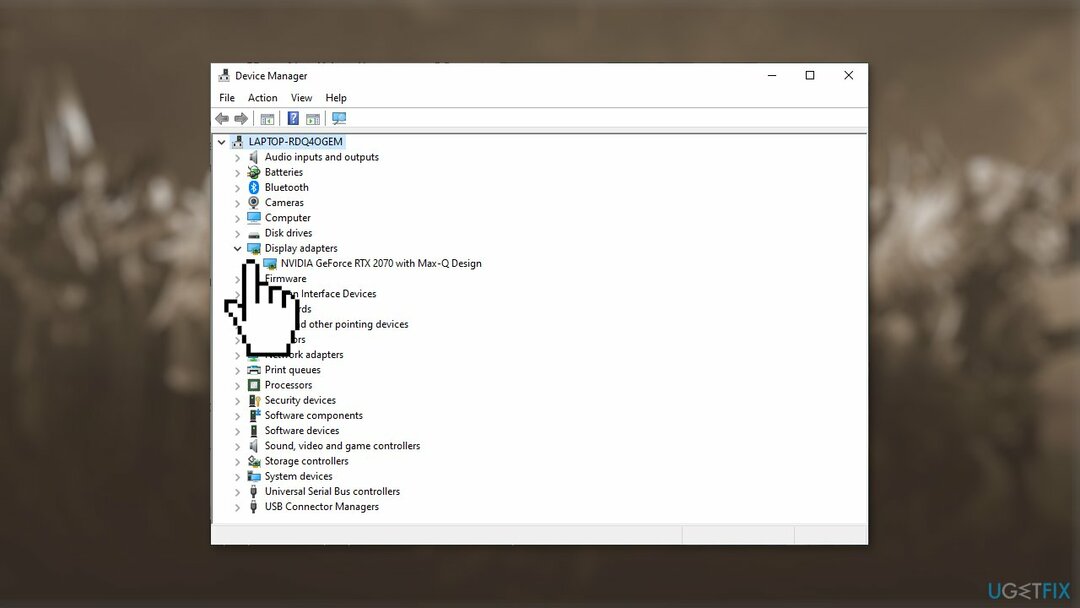
- Veiciet dubultklikšķi uz grafikas kartes ieraksta un izvēlieties Šoferis cilne atvērtajā logā
- Klikšķiniet uz Atjaunināt draiveri
- Izvēlieties Automātiski meklējiet atjauninātu draivera programmatūru un izpildiet turpmākos norādījumus
8. metode. Atspējot Overclocking
Lai labotu bojātu sistēmu, jums ir jāiegādājas licencēta versija Reimage Reimage.
- Noklikšķiniet uz Windows sākuma izvēlnes un palaidiet Iestatījumi
- Izvēlieties Atjaunināšana un drošība un noklikšķiniet uz Atveseļošanās
- nospiest Uzlabota palaišana un Restartēt tagad
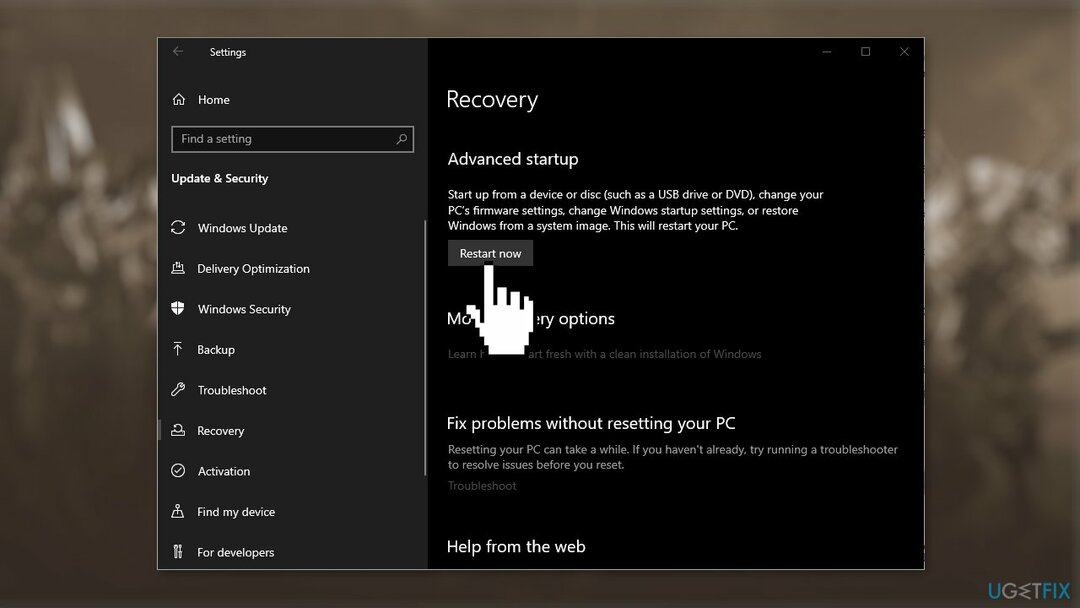
- Iekš Uzlabota palaišana pieskarieties Problēmu novēršana opciju
- Noklikšķiniet uz Pielāgota opcija un pēc tam noklikšķiniet uz opcijas UEFI programmaparatūras iestatījumi
- Reboot jūsu sistēma
- Kad sistēma startē, atveriet BIOS un izvēlēties Cilne Papildu
- Pēc tam noklikšķiniet uz Performance opciju un atrast Overclocking
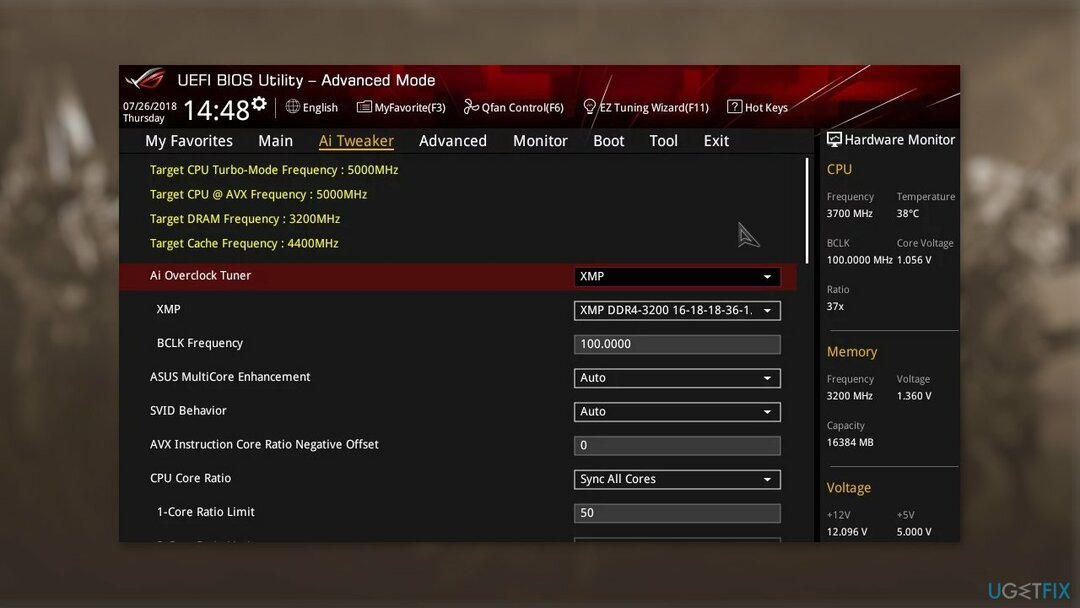
- Izvēlieties to atspējot to
- Nospiediet Taustiņš F10 lai saglabātu modifikāciju BIOS un restartēt jūsu datoru
9. metode. Pārinstalējiet Lost Ark
Lai labotu bojātu sistēmu, jums ir jāiegādājas licencēta versija Reimage Reimage.
- Palaidiet Steam klients un tad dodieties uz Bibliotēka cilne
- Ar peles labo pogu noklikšķiniet uz Pazudušais šķirsts un atinstalējiet spēli
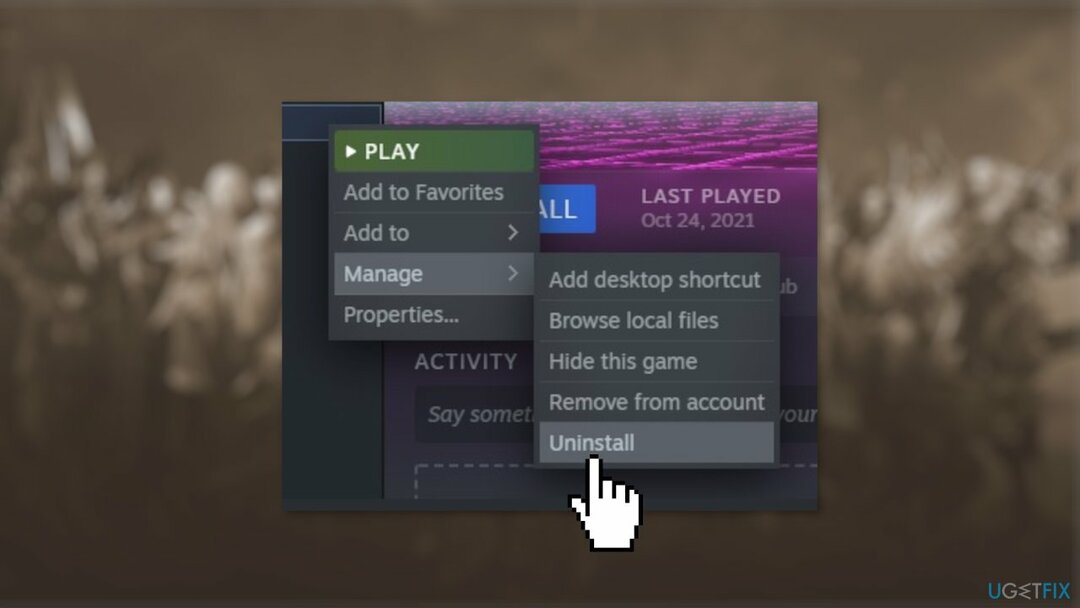
- Kad atinstalēšanas process ir pabeigts pārstartēt Steam klients
- Vēlreiz instalējiet spēli Steam
Automātiski izlabojiet kļūdas
ugetfix.com komanda cenšas darīt visu iespējamo, lai palīdzētu lietotājiem atrast labākos risinājumus kļūdu novēršanai. Ja nevēlaties cīnīties ar manuālām remonta metodēm, lūdzu, izmantojiet automātisko programmatūru. Visus ieteiktos produktus ir pārbaudījuši un apstiprinājuši mūsu profesionāļi. Tālāk ir norādīti rīki, kurus varat izmantot kļūdas labošanai.
Piedāvājums
dari to tagad!
Lejupielādēt FixLaime
Garantija
dari to tagad!
Lejupielādēt FixLaime
Garantija
Ja jums neizdevās novērst kļūdu, izmantojot Reimage, sazinieties ar mūsu atbalsta komandu, lai saņemtu palīdzību. Lūdzu, dariet mums zināmu visu informāciju, kas, jūsuprāt, mums būtu jāzina par jūsu problēmu.
Šajā patentētajā labošanas procesā tiek izmantota 25 miljonu komponentu datubāze, kas var aizstāt jebkuru bojātu vai trūkstošu failu lietotāja datorā.
Lai labotu bojātu sistēmu, jums ir jāiegādājas licencēta versija Reimage ļaunprātīgas programmatūras noņemšanas rīks.

VPN ir ļoti svarīgs, kad runa ir par lietotāja privātums. Tiešsaistes izsekotājus, piemēram, sīkfailus, var izmantot ne tikai sociālo mediju platformas un citas vietnes, bet arī jūsu interneta pakalpojumu sniedzējs un valdība. Pat ja izmantojat visdrošākos iestatījumus, izmantojot tīmekļa pārlūkprogrammu, jūs joprojām varat izsekot, izmantojot programmas, kas ir savienotas ar internetu. Turklāt uz privātumu vērstas pārlūkprogrammas, piemēram, Tor, nav optimāla izvēle samazināta savienojuma ātruma dēļ. Labākais risinājums jūsu pilnīgai privātumam ir Privāta piekļuve internetam - esiet anonīms un drošs tiešsaistē.
Datu atkopšanas programmatūra ir viena no iespējām, kas varētu jums palīdzēt atgūt savus failus. Dzēšot failu, tas nepazūd — tas paliek jūsu sistēmā tik ilgi, kamēr tam netiek ierakstīti jauni dati. Data Recovery Pro ir atkopšanas programmatūra, kas meklē jūsu cietajā diskā izdzēsto failu darba kopijas. Izmantojot šo rīku, varat novērst vērtīgu dokumentu, skolas darbu, personīgo attēlu un citu svarīgu failu zudumu.